Errore di attivazione iMessage e FaceTime su iPhone: come risolvere
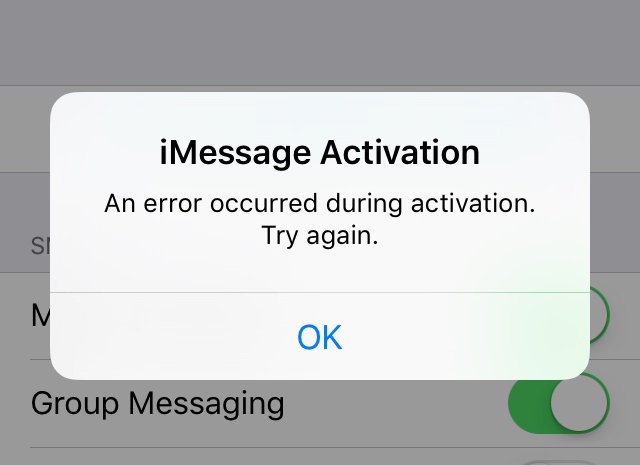
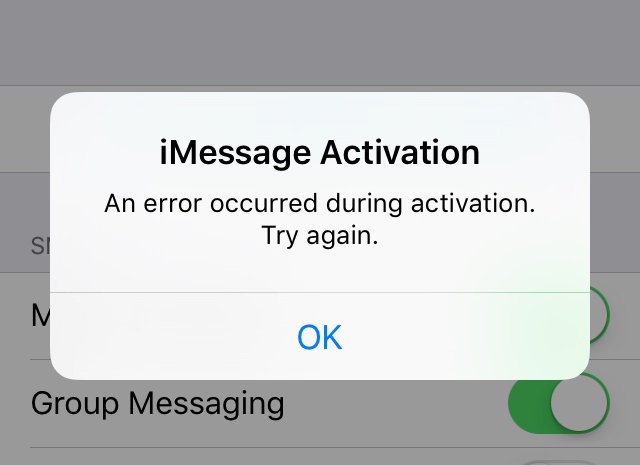
iMessage permette di inviare e ricevere messaggi tra iPhone, iPad e Mac usando il Wi‑Fi (o la connessione dati), mentre FaceTime offre chiamate audio e video su rete Apple senza linee telefoniche tradizionali. L’errore più comune è la notifica “In attesa di attivazione” o un messaggio di errore di attivazione; questo articolo spiega le cause più frequenti e come risolverle.
Perché succede
Breve definizione: l’attivazione usa il tuo Apple ID, la rete dell’operatore e il servizio di attivazione Apple per abilitare iMessage/FaceTime sul dispositivo. Se uno di questi elementi non è raggiungibile o ha impostazioni incoerenti, l’attivazione può fallire.
Important: l’attivazione può richiedere fino a 24 ore. Non forzare troppe ripetizioni ravvicinate; attendi almeno 1–2 ore tra i tentativi principali.
Soluzioni passo passo
Soluzione 1. Impostare data e ora corretti
- Apri Impostazioni.
- Tocca Generali.
- Scorri e seleziona Data e ora.
- Attiva Imposta automaticamente.
Una data/ora errata può impedire la validazione dei certificati necessari per l’attivazione.
Soluzione 2. Disattivare l’invio MMS
Il metodo spesso più semplice: disattiva temporaneamente “MMS” prima di tentare l’attivazione.
- Vai in Impostazioni > Messaggi.
- Disattiva Messaggi MMS.
- Riavvia il dispositivo e tenta di nuovo l’attivazione di iMessage.
Se l’attivazione è in corso e fallisce, disattivare MMS e attendere qualche ora può risolvere la congestione di rete o conflitti dell’operatore.
Soluzione 3. Riavviare iMessage
- Apri Impostazioni > Messaggi.
- Disattiva iMessage.
- Attendi alcuni minuti, quindi riattiva iMessage.
Questo semplice ciclo spesso ristabilisce la connessione al servizio di attivazione.
Soluzione 4. Disattiva tutto e resetta rete
- Disattiva iMessage, FaceTime e Wi‑Fi.
- Vai in Impostazioni > Generali e scorri fino a Trasferisci o inizializza iPhone > Inizializza (su versioni iOS antecedenti potrebbe comparire Ripristina).
- Scegli Ripristina impostazioni di rete.
- Dopo il riavvio, riattiva Wi‑Fi, vai in Impostazioni > Messaggi e attiva iMessage.
- Attendi il messaggio che conferma la capacità di invio tra dispositivi Apple e ripeti per FaceTime.
Ripristinare le impostazioni di rete cancella password Wi‑Fi salvate e VPN; tieni a portata di mano le credenziali.
Soluzione 5. Disconnettere e riconnettere l’Apple ID per iMessage
- Vai in Impostazioni > Messaggi > Invia e ricevi.
- Tocca il tuo Apple ID e scegli Esci.
- Disattiva iMessage, attendi un istante e riattivalo.
- Accedi nuovamente con il tuo Apple ID quando richiesto.
Questo forza una nuova autenticazione verso i server Apple.
Soluzione 6. Usare la modalità aereo
- Vai in Impostazioni e disattiva iMessage.
- Attiva Modalità aereo, aspetta 10–20 secondi, quindi disattivala.
- Riattiva Wi‑Fi e iMessage.
- Se richiesto, inserisci l’Apple ID e conferma eventuali notifiche.
Questo resetta tutte le connessioni radio del dispositivo in modo non invasivo.
Soluzione 7. Contattare l’operatore di rete
Verifica con il tuo operatore se ci sono restrizioni sull’account (es. blocchi di SMS internazionali o su numeri di attivazione), filtri, problemi di provisioning o limiti per i servizi iMessage/FaceTime.
Soluzione 8. Aggiornare o ripristinare iOS
- Vai in Impostazioni > Generali > Aggiornamento software.
- Se è disponibile un aggiornamento, installalo.
- Se non risolve, considera il ripristino tramite iTunes/Finder (backup prima di procedere).
Aggiornamenti di sistema possono correggere bug di rete o di autenticazione.
Controllo rapido (Quick checklist)
- Data e ora impostate automaticamente
- iMessage/FaceTime disattivati e riattivati
- MMS disattivati temporaneamente
- Modalità aereo togglata
- Ripristino impostazioni di rete effettuato
- Accesso corretto con Apple ID
- Operatore contattato per verifiche
- iOS aggiornato
Quando questi metodi falliscono
Counterexample: se l’account Apple è soggetto a restrizioni (sospensione, verifica a due fattori non completata, o problemi di fatturazione), i metodi sopra non risolveranno finché l’account non viene sistemato. Inoltre, se l’operatore blocca gli SMS internazionali o i messaggi di attivazione, è necessario il loro intervento.
Approcci alternativi
- Prova con un’altra rete Wi‑Fi affidabile (es. hotspot di un amico). Se funziona su rete diversa, il problema è della connessione o del router.
- Inserisci una scheda SIM di un altro operatore (se possibile) per verificare se il problema è legato a provisioning dell’operatore.
- Usa un altro dispositivo Apple con lo stesso Apple ID per testare se l’account riesce ad attivare iMessage/FaceTime.
Mini playbook per tecnici di supporto
- Confermare ID cliente e verificare che l’Apple ID non sia bloccato.
- Verificare data/ora e versione iOS.
- Richiedere log dal cliente: screenshot dell’errore, ID e numero di telefono.
- Procedere con ripristino impostazioni di rete e test su rete alternativa.
- Se persiste, aprire ticket con l’operatore telefonico e con il supporto Apple includendo timestamp dei tentativi.
Criteri di accettazione
- iMessage mostra lo stato attivo (nessun messaggio “In attesa di attivazione”).
- FaceTime effettua chiamate audio/video correttamente.
- Il problema non si ripresenta dopo 24 ore dal primo ripristino.
Glossario veloce
- iMessage: servizio di messaggistica Apple tra dispositivi iOS/macOS.
- FaceTime: servizio di chiamata audio/video Apple.
- Provisioning: processo con cui l’operatore o Apple abilita un servizio per un numero/ID.
Note sulla privacy
L’attivazione utilizza il tuo numero di telefono e Apple ID per la verifica. Non condividere credenziali sensibili in canali non sicuri; usa i canali ufficiali dell’operatore e del supporto Apple.
Riepilogo
Se iMessage o FaceTime non si attivano, inizia con le soluzioni semplici: data/ora, disattiva/riattiva servizi, modalità aereo, MMS off. Procedi con il ripristino delle impostazioni di rete e la verifica dell’Apple ID. Contatta l’operatore se i problemi sembrano legati al provisioning o a blocchi di rete. Se tutto il resto fallisce, aggiorna o ripristina iOS.
Se hai bisogno di aiuto mirato, indica la versione iOS, il modello di iPhone, l’operatore e gli screenshot dell’errore nei commenti qui sotto.
Grazie per aver letto — se questo articolo ti è stato utile, iscriviti al canale video o lascia un commento con la tua esperienza.



